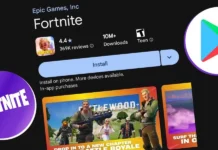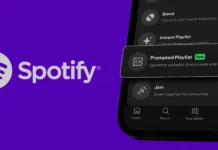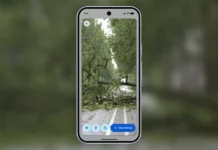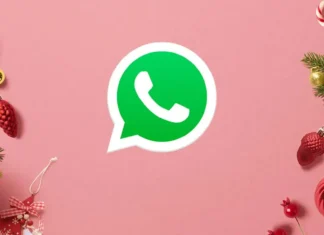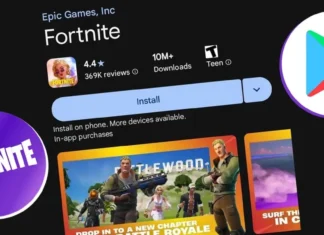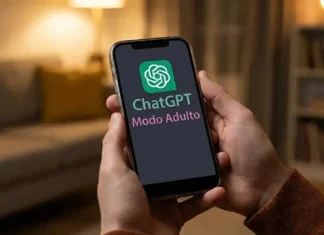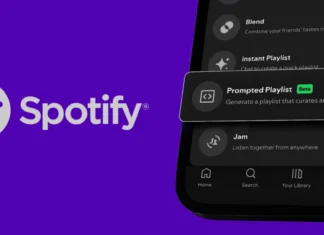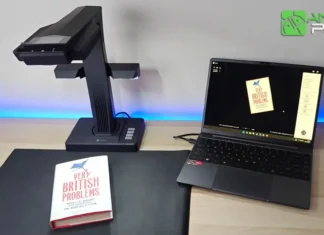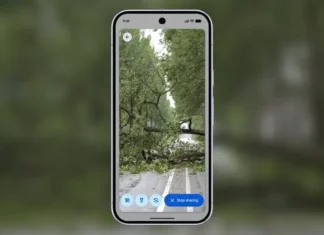Aunque Chrome OS está ganando fuerza, más tras el anuncio de la próxima generación de ordenadores Chromebook con procesadores Ryzen, el sistema operativo de Google para portátiles tiene un gran problema: no permite instalar aplicaciones de Windows.
Es cierto que Google está trabajando para que esta funcionalidad llegue de forma oficial a su sistema operativo, pero parece que se le han adelantado. Sí, ya puedes instalar aplicaciones de Windows en tu Chromebook.
Con CrossOver podrás instalar apps de Windows en el Chromebook

Todo gracias a los chicos de Codeweavers, creadores de CrossOver y que acaban de anunciar a través de su blog oficial que su herramienta para instalar aplicaciones de Windows en ordenadores Chromebook sale de fase beta.
De esta manera, con la versión estable de CrossOver podrás instalar apps de Windows en Chrome OS de forma muy sencilla. Destacar que esta versión estable es de pago, ya que tal y como podemos comprobar en su página web, hay tres opciones disponibles para disfrutar de esta herramienta:
- CrossOver One: 29,95 dólares.
- CrossOver Pro: 49,95 dólares
- CrossOver Life: 499,95 dólares
La principal diferencia entre las diferentes versiones, es que CrossOver One no incluye actualizaciones, CrossOver Pro incluye actualizaciones y soporte telefónico durante un año mientras que CrossOver Life garantiza actualizaciones y soporte telefónico de por vida.
Realmente, con la versión sin actualizaciones será suficiente para la gran mayoría de usuarios. Aunque, también cuentan con una versión de prueba de 14 días. Destacar que una vez pasado este plazo, CrossOver dejará de funcionar. Pero las aplicaciones de Windows que hayas instalado en tu Chromebook seguirán funcionando con normalidad.
Por otro lado, hay que tener en cuenta que hace falta que el Chromebook tenga un procesador Intel (modelos de 2019 en adelante), que sea compatible con aplicaciones Linux, contar con 2 GB de RAM y tener un espacio en disco mínimo de 200 megas para poder ejecutar CrossOver.
Cómo instalar aplicaciones de Windows en Chrome OS usando CrossOver

El proceso para instalar apps de Windows en Chrome OS es realmente sencillo. Lo primero que debes hacer es activar Linux. Para ello, tendrá que ir a Ajustes y abajo del todo verás un apartado llamado «Linux (Beta)». Pulsa sobre él y activa el interruptor para iniciar la instalación de Linux.

Se abrirá una nueva ventana, dale a siguiente y, cuando te aparezca la opción de seleccionar el espacio en el disco duro para la instalación, aumenta la capacidad hasta 10 GB.

Ahora, descarga e instala CrossOver en tu Chromebook. Verás que automáticamente se abre una ventana para instalar esta aplicación usando Linux. Una vez acabe el proceso de instalación, se creará un acceso directo en la barra de tareas y se ejecutará el programa.

Tan solo te faltará buscar el software de Windows 10 que quieras instalar en tu Chromebook y seguir los pasos indicados. Destacar que las apps que instales funcionarán de forma correcta, por lo que no sufrirás problemas de estabilidad que lastren la experiencia de uso.